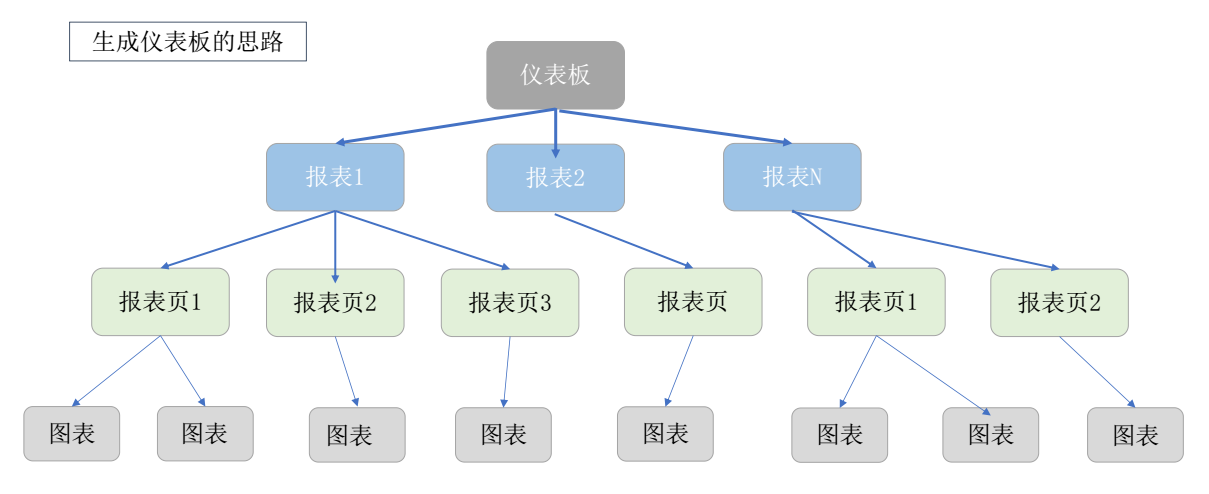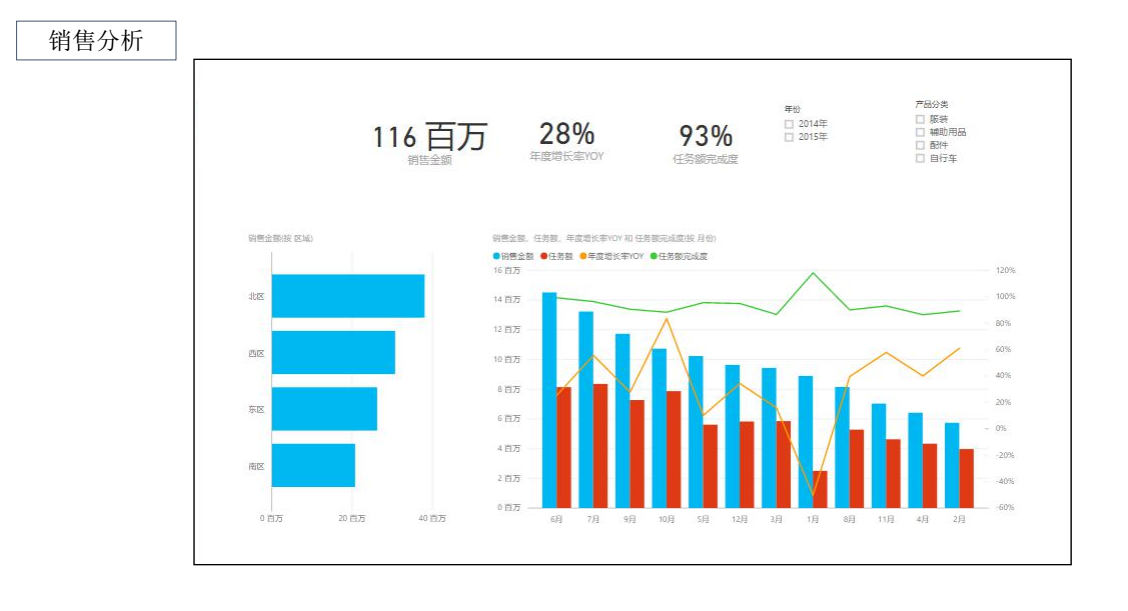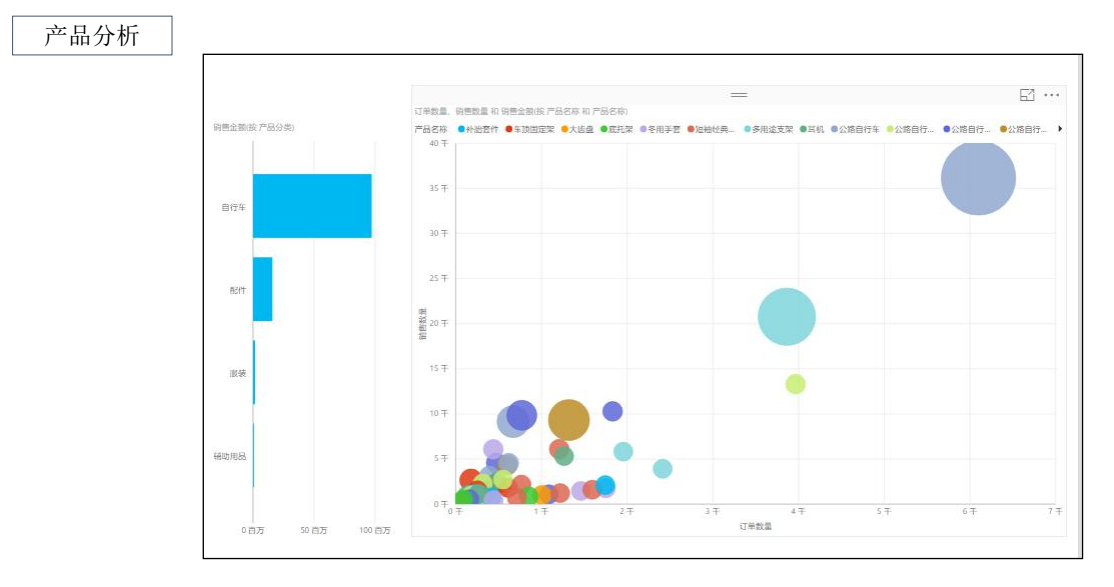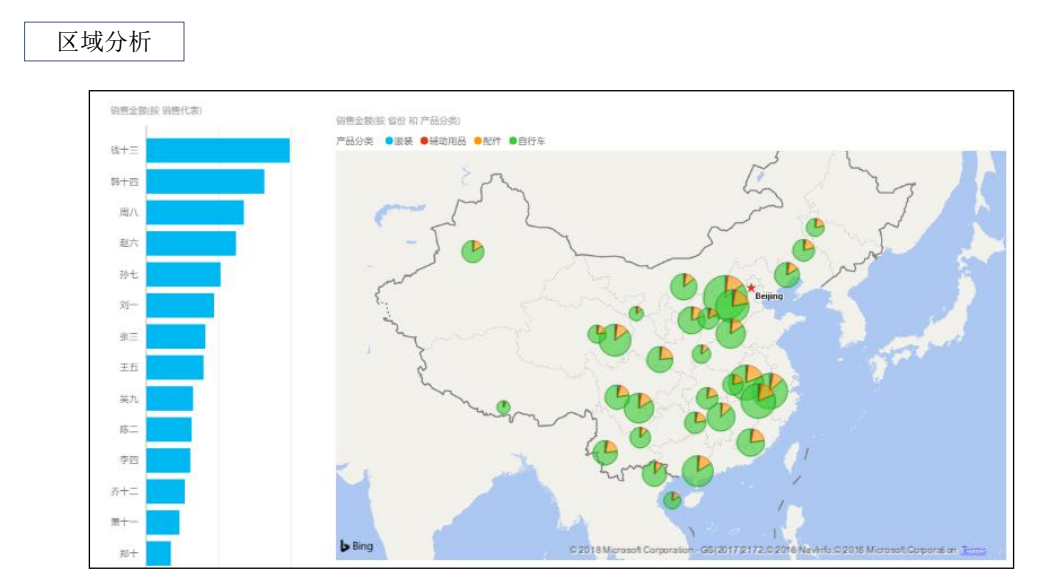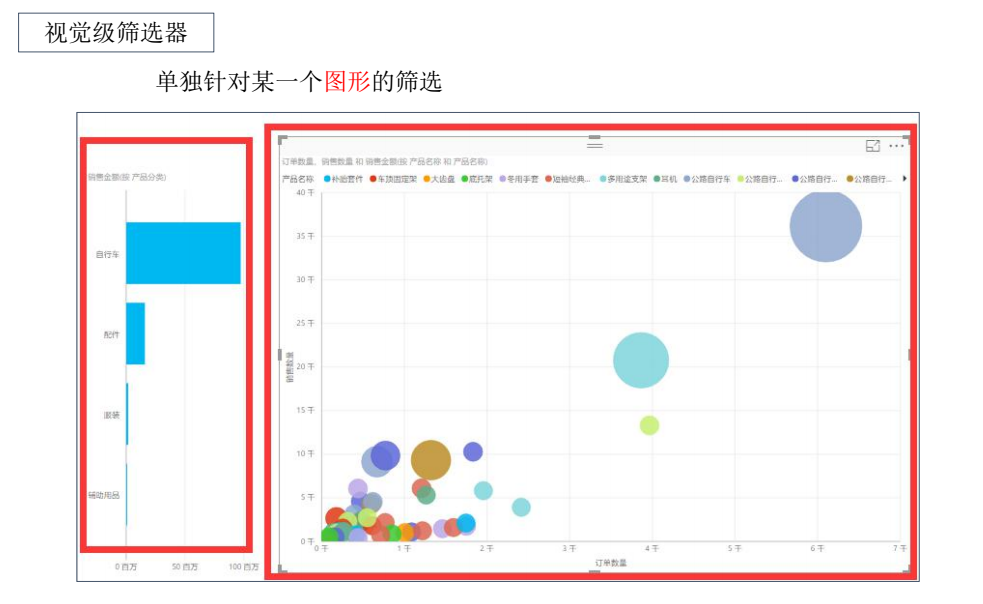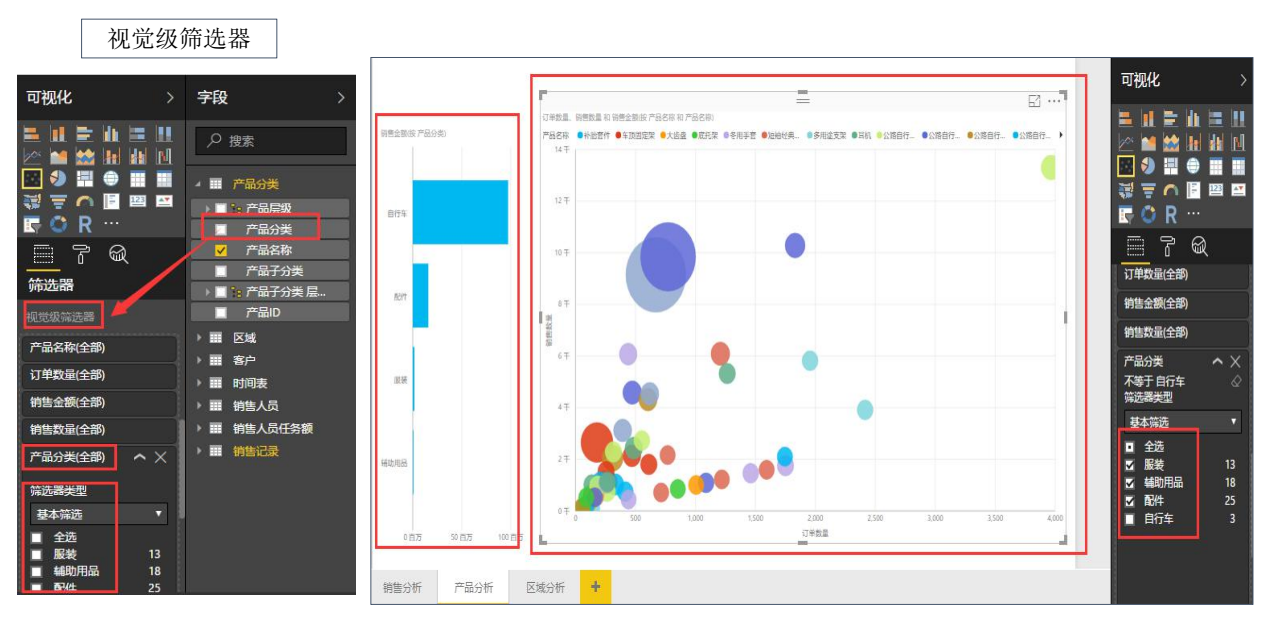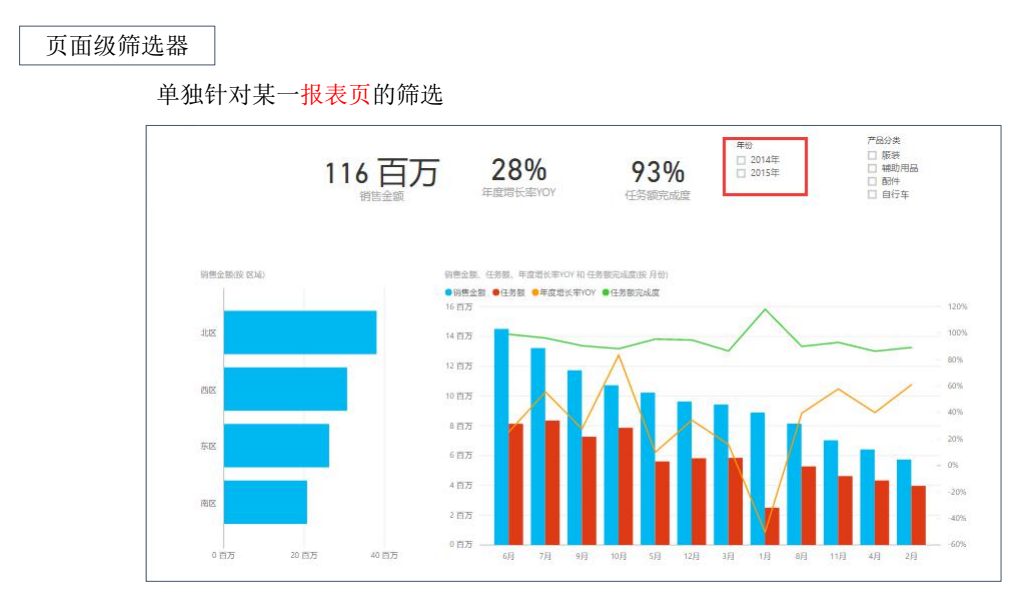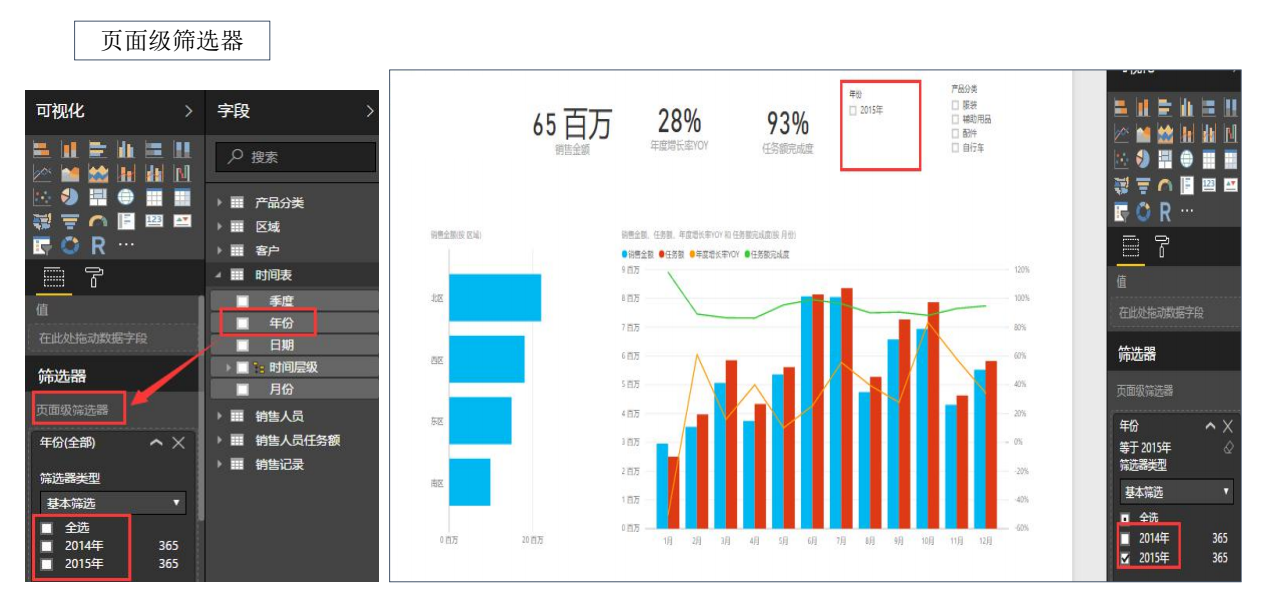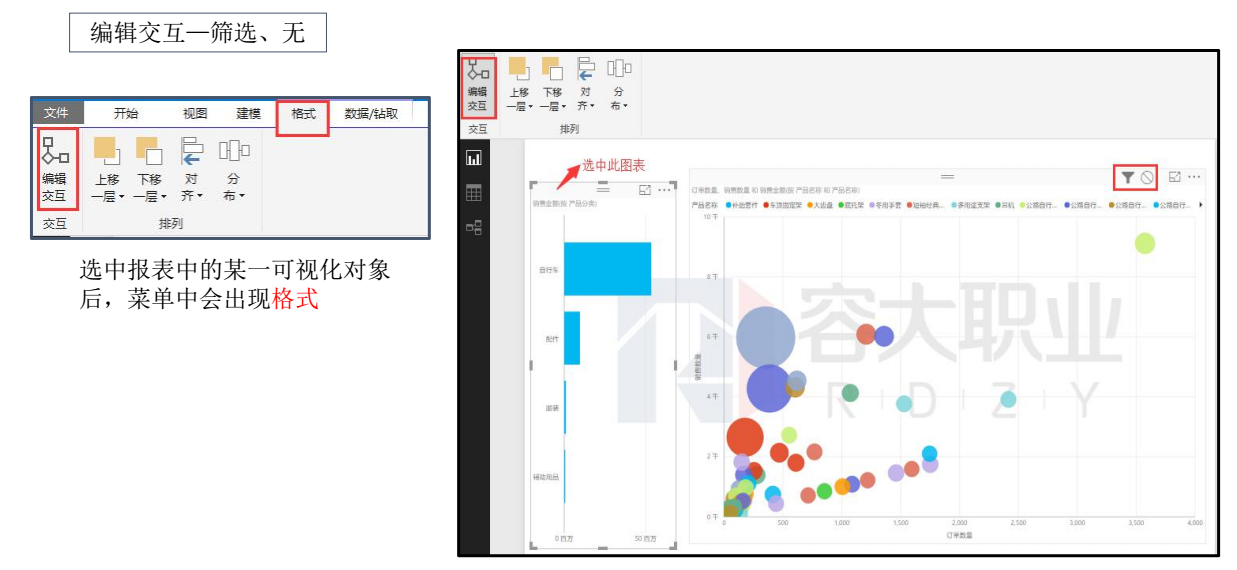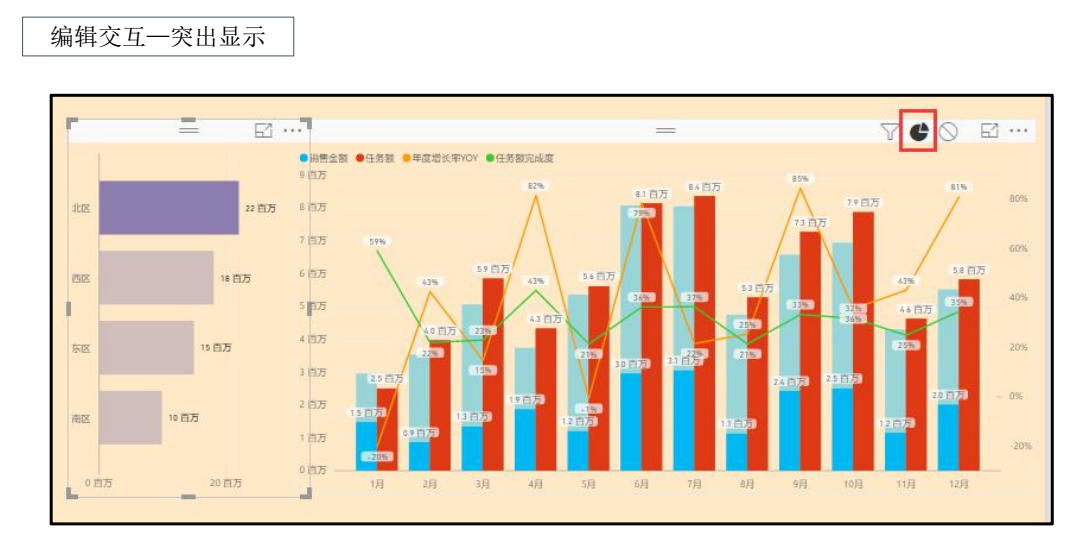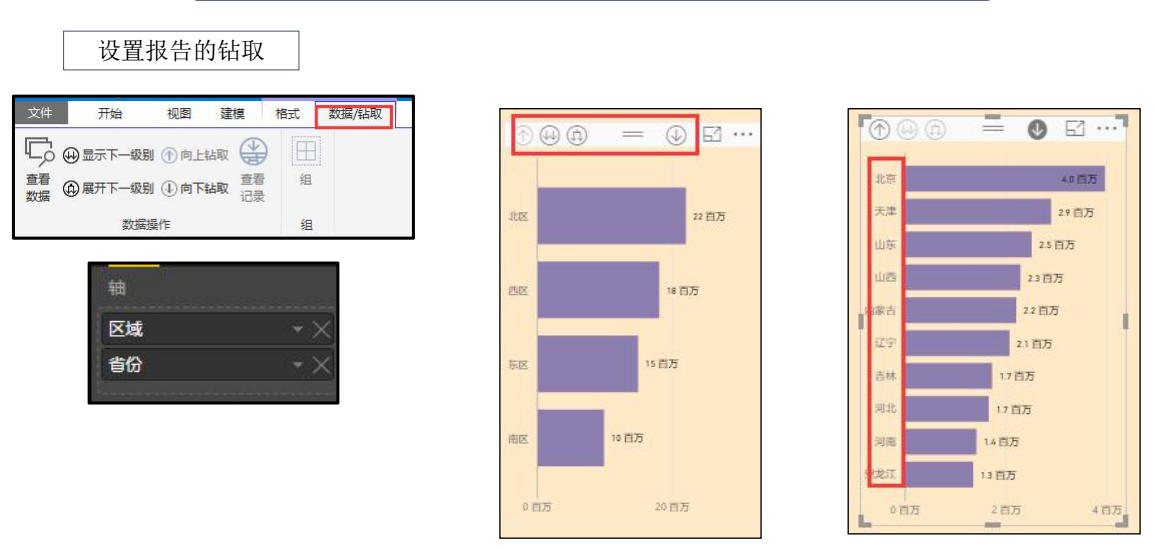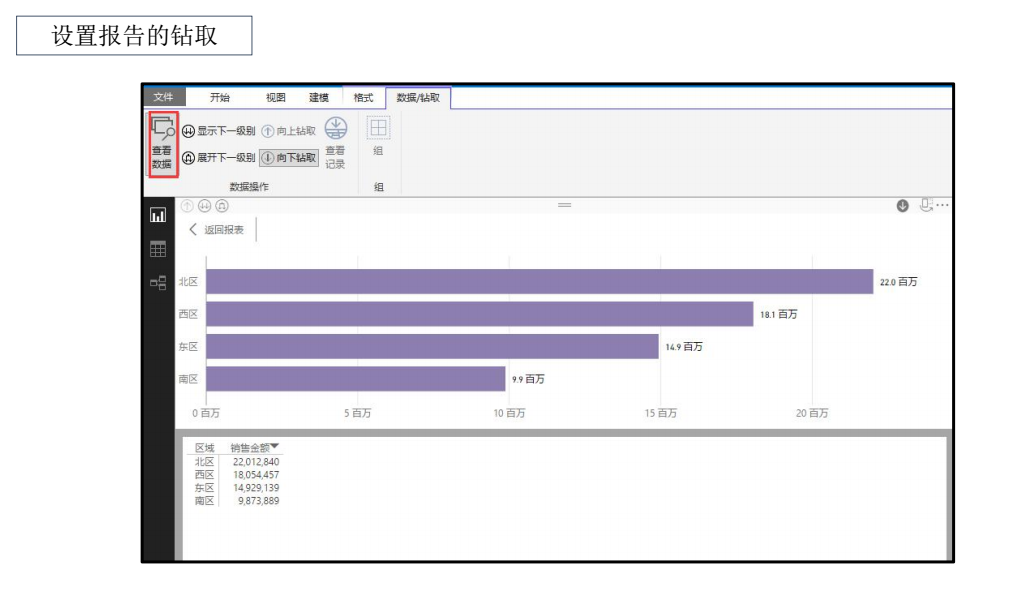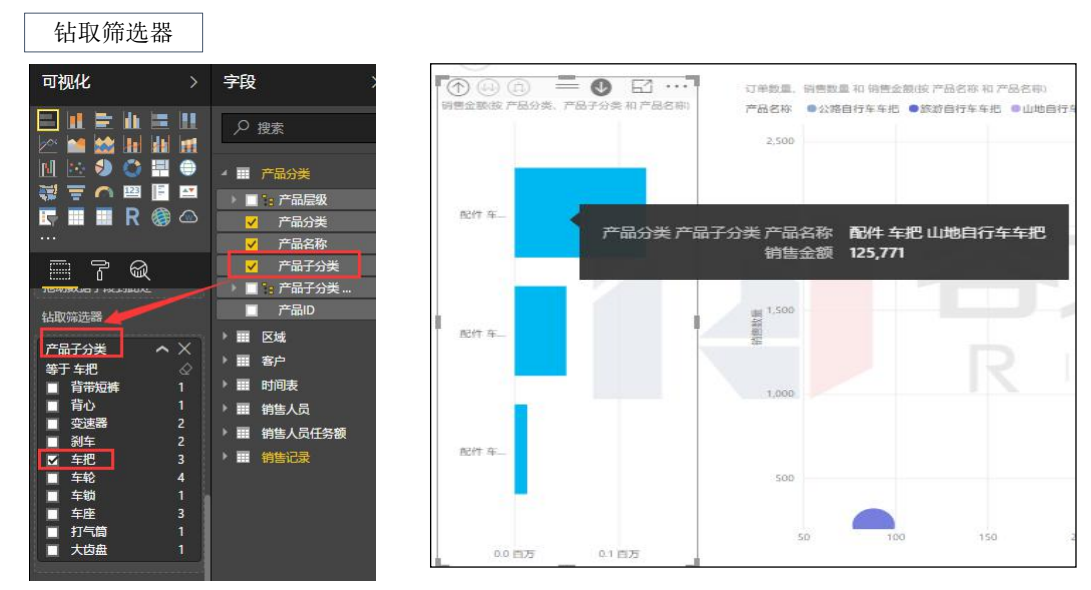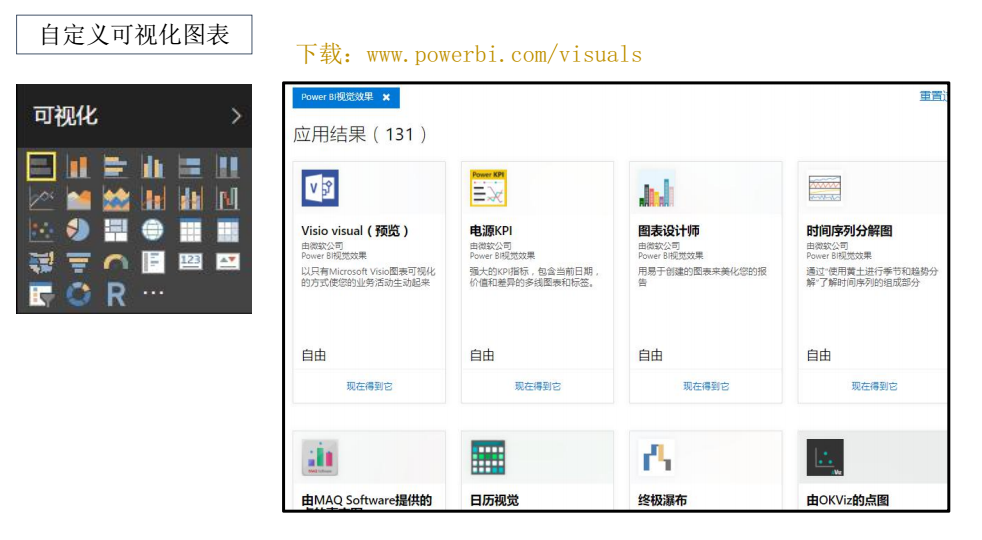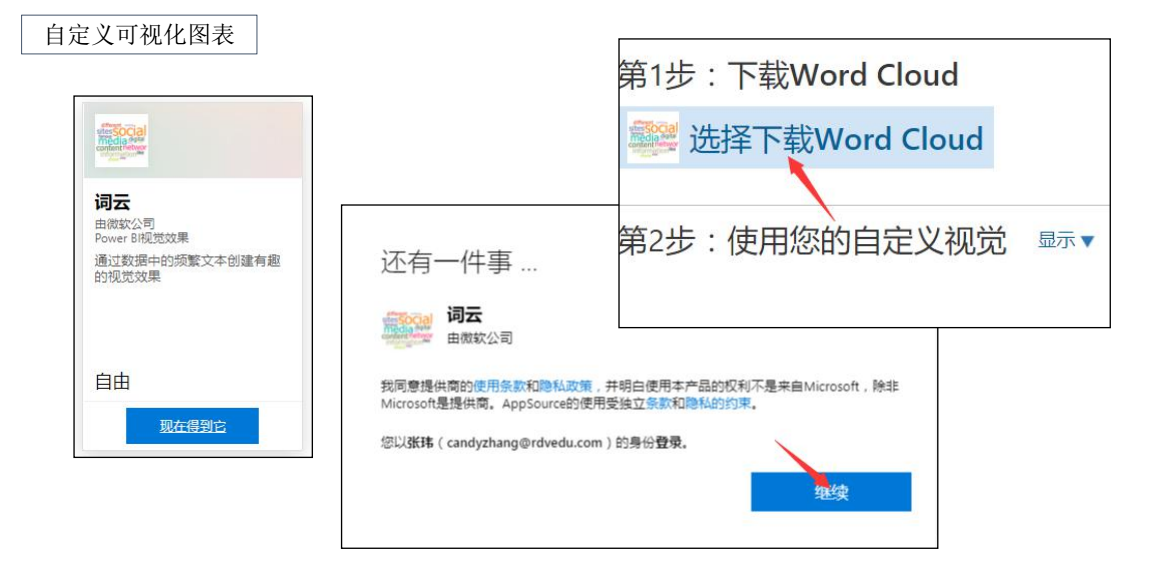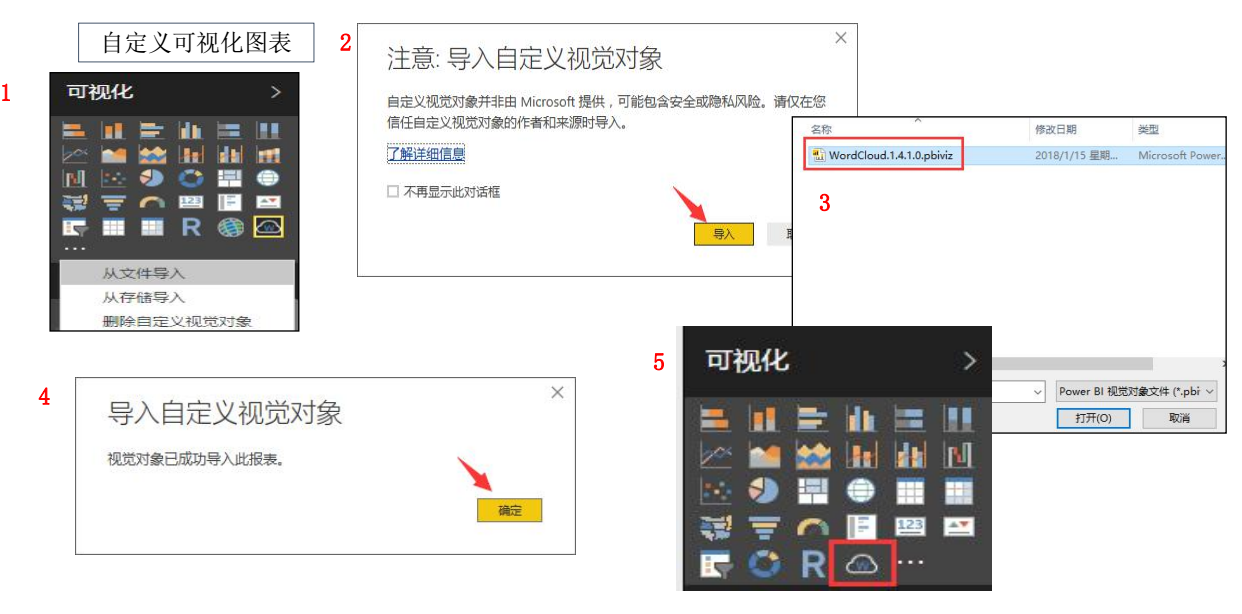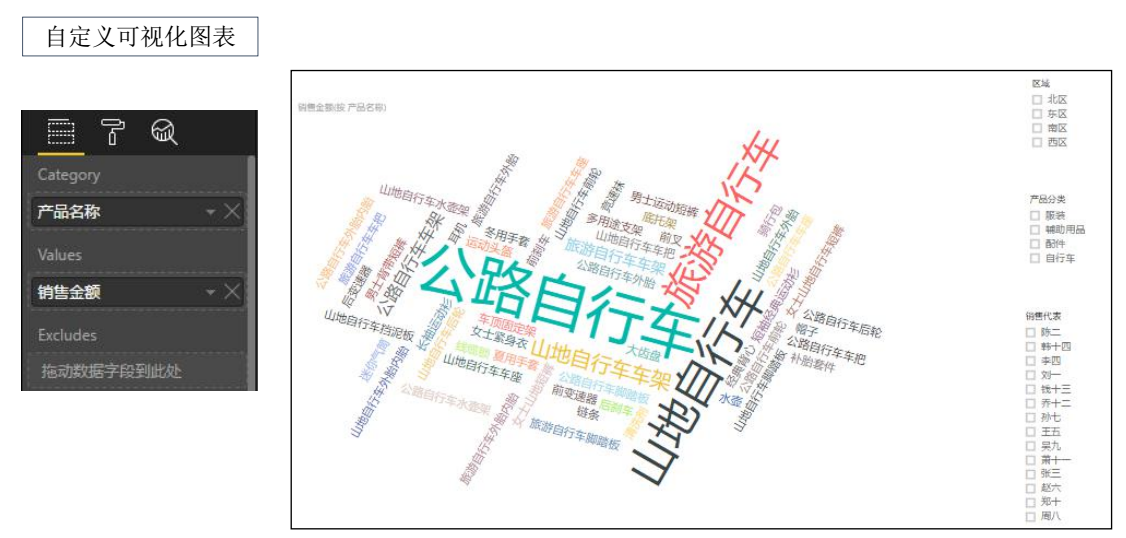界面功能介绍
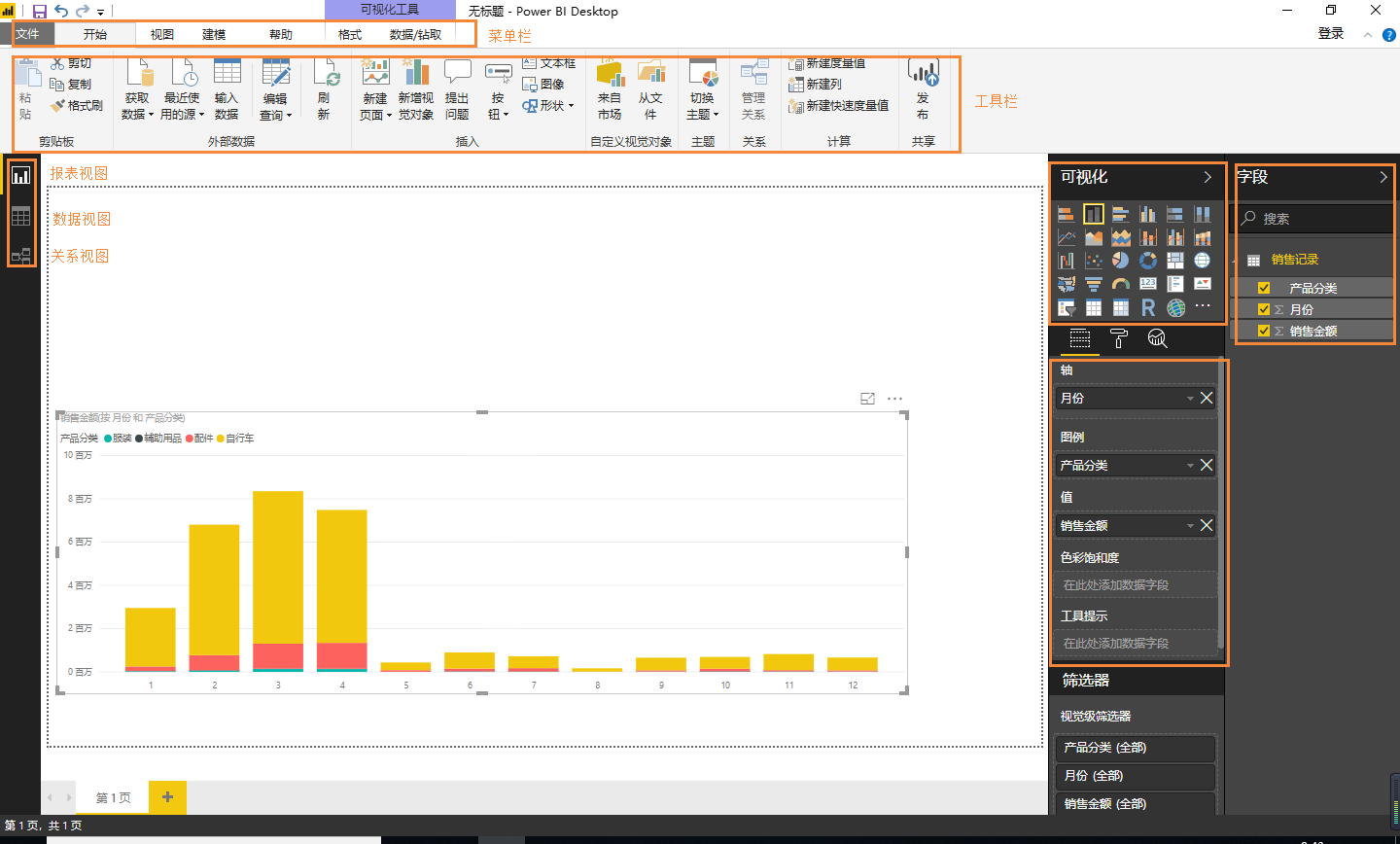
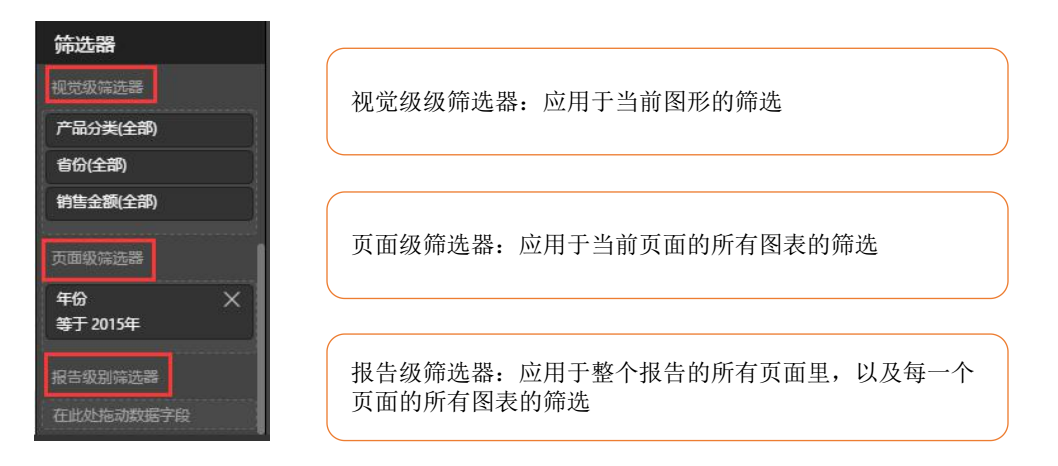
Power BI中的查询编辑器
根据下列要求将销售记录表导入Power BI Desktop中
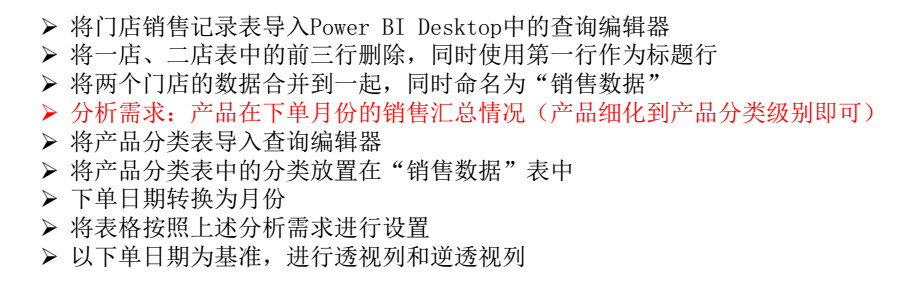
将数据导入Power BI
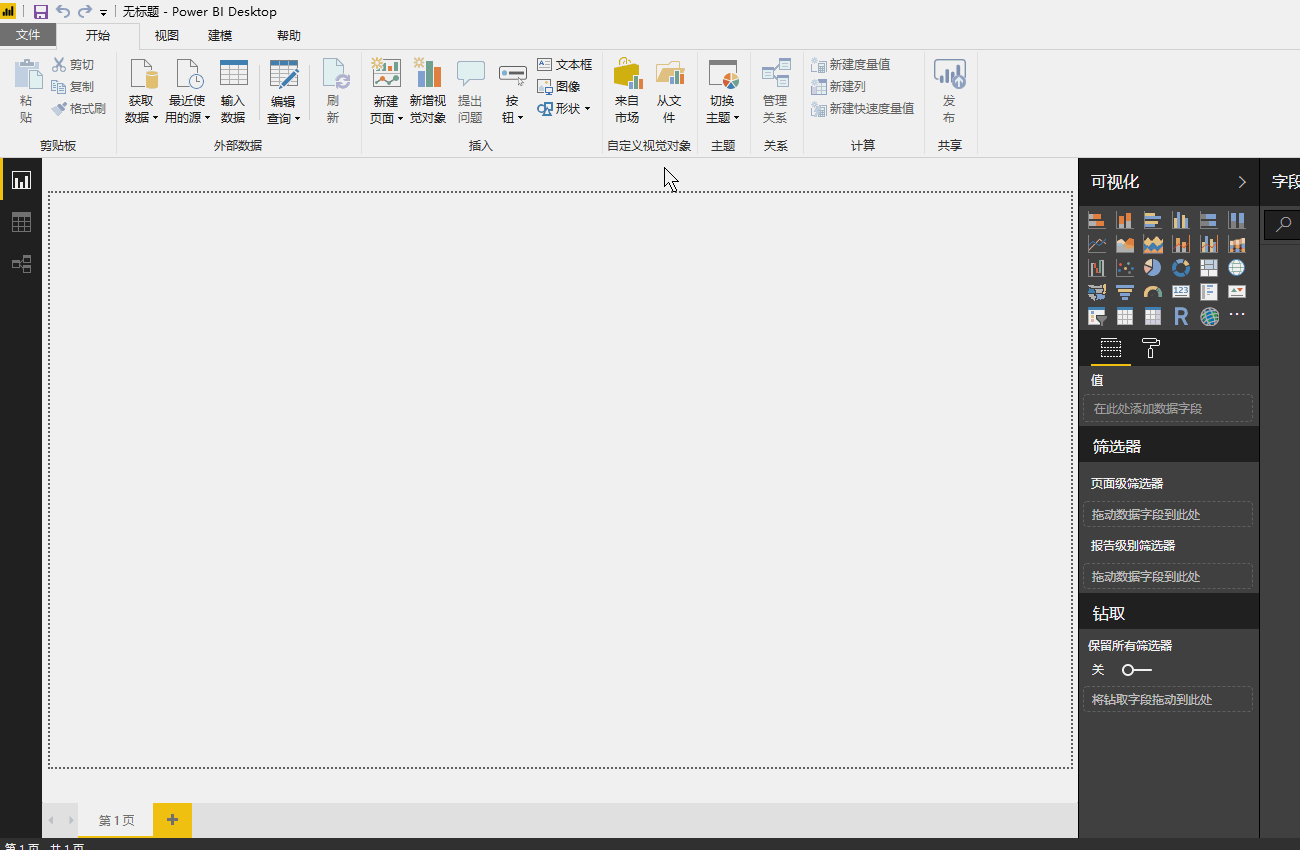
Power BI中的模型关系
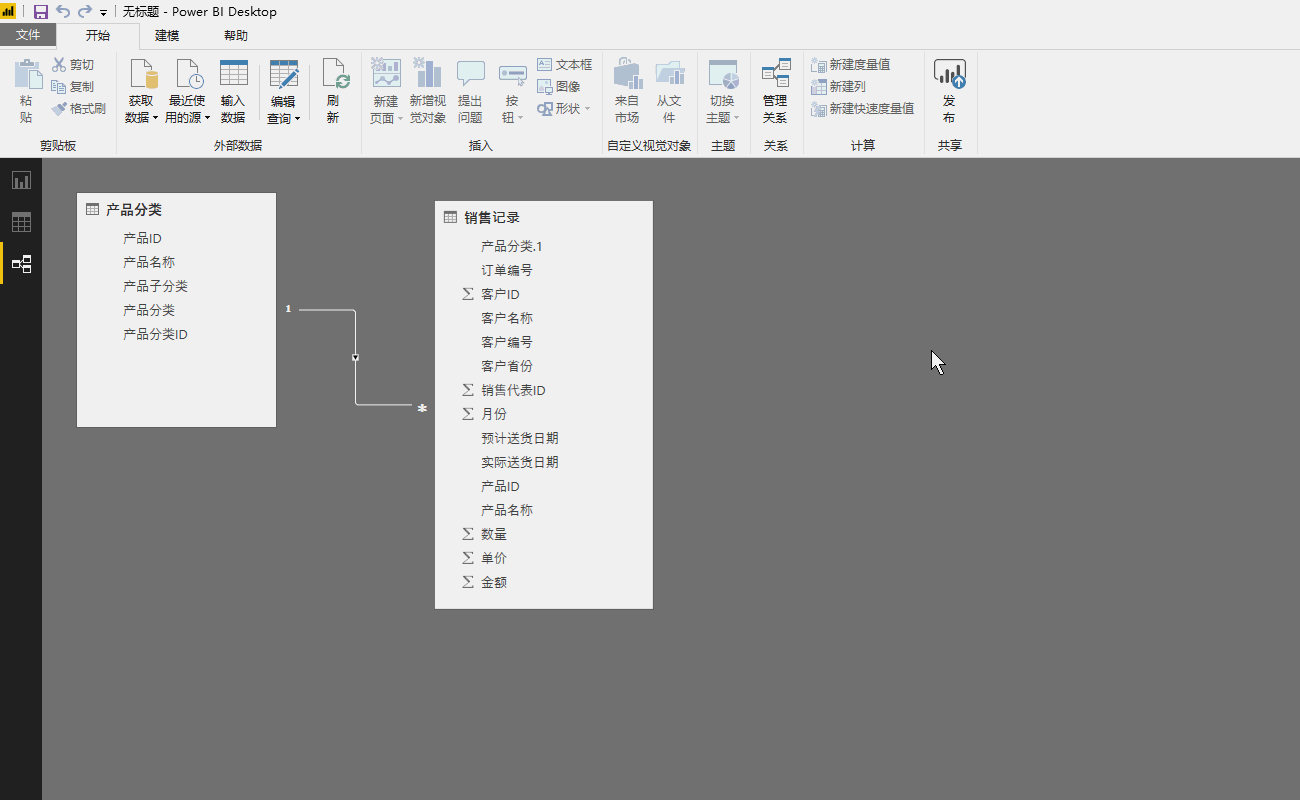
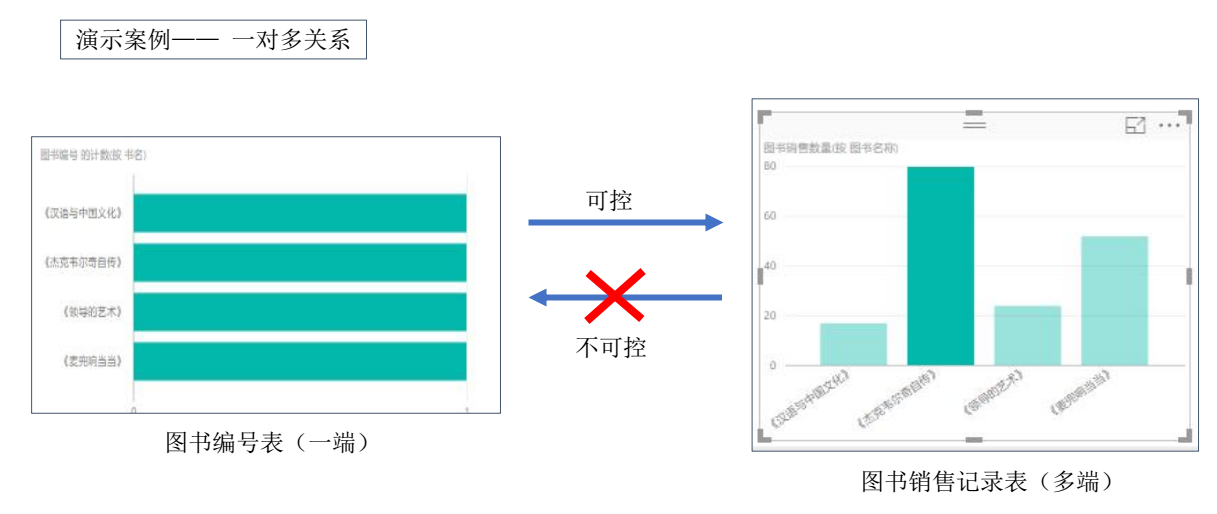

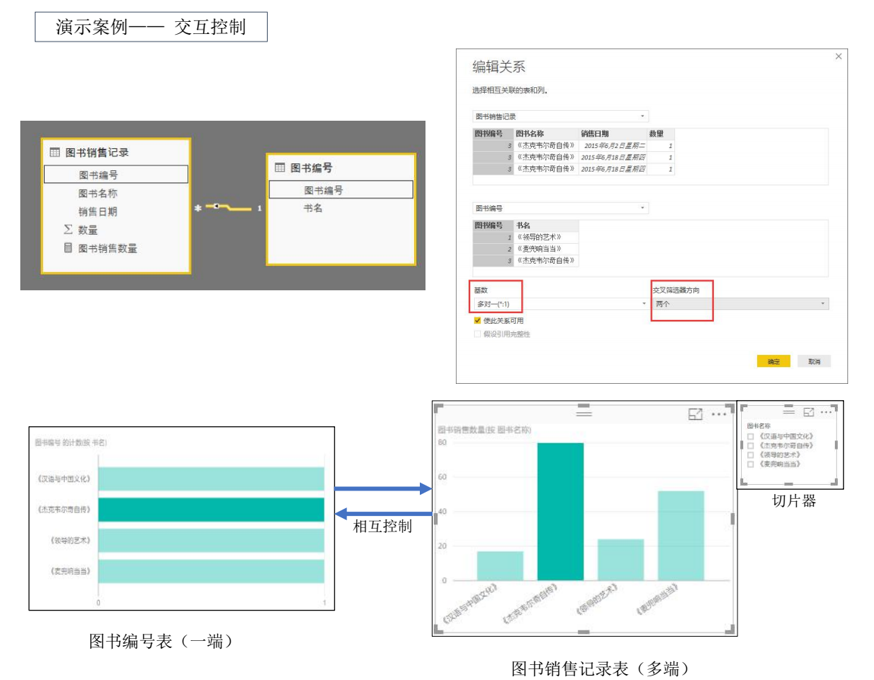
新建度量值及调整度量值
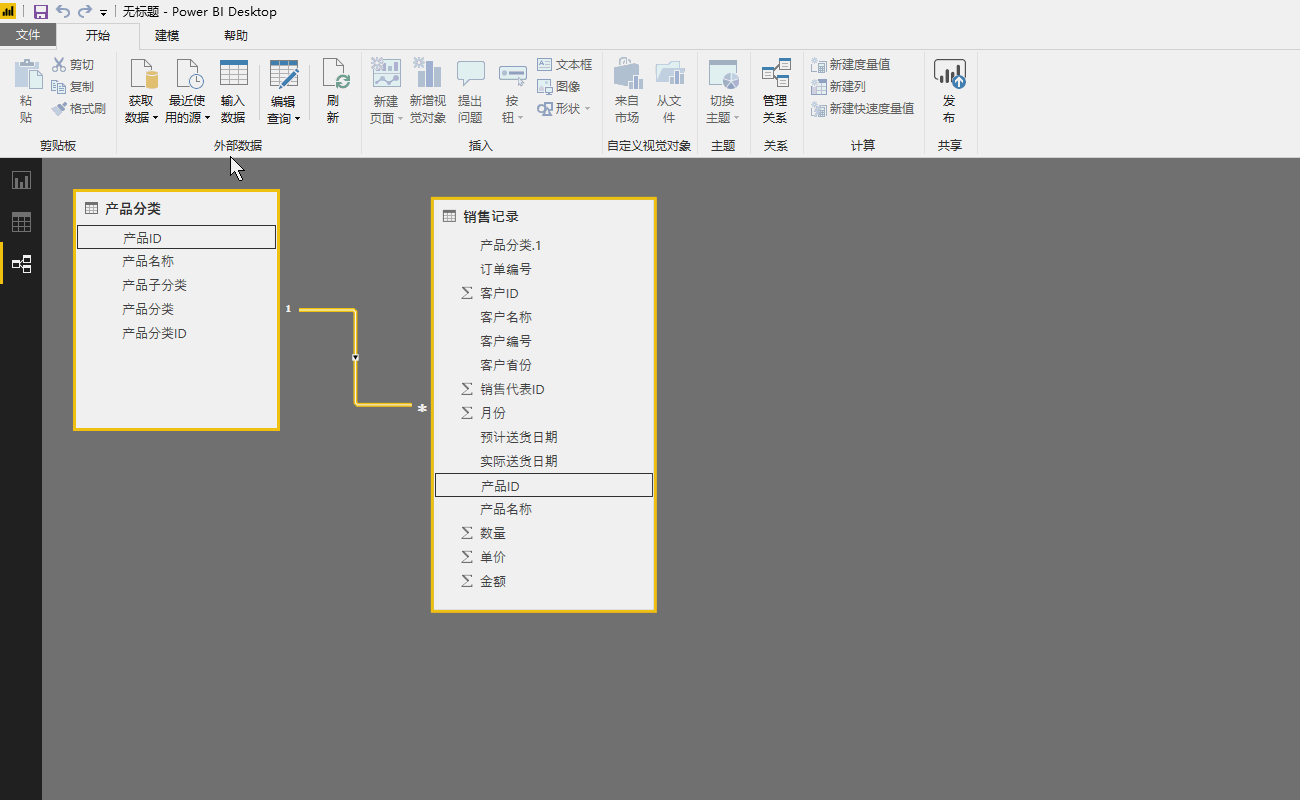
新建列
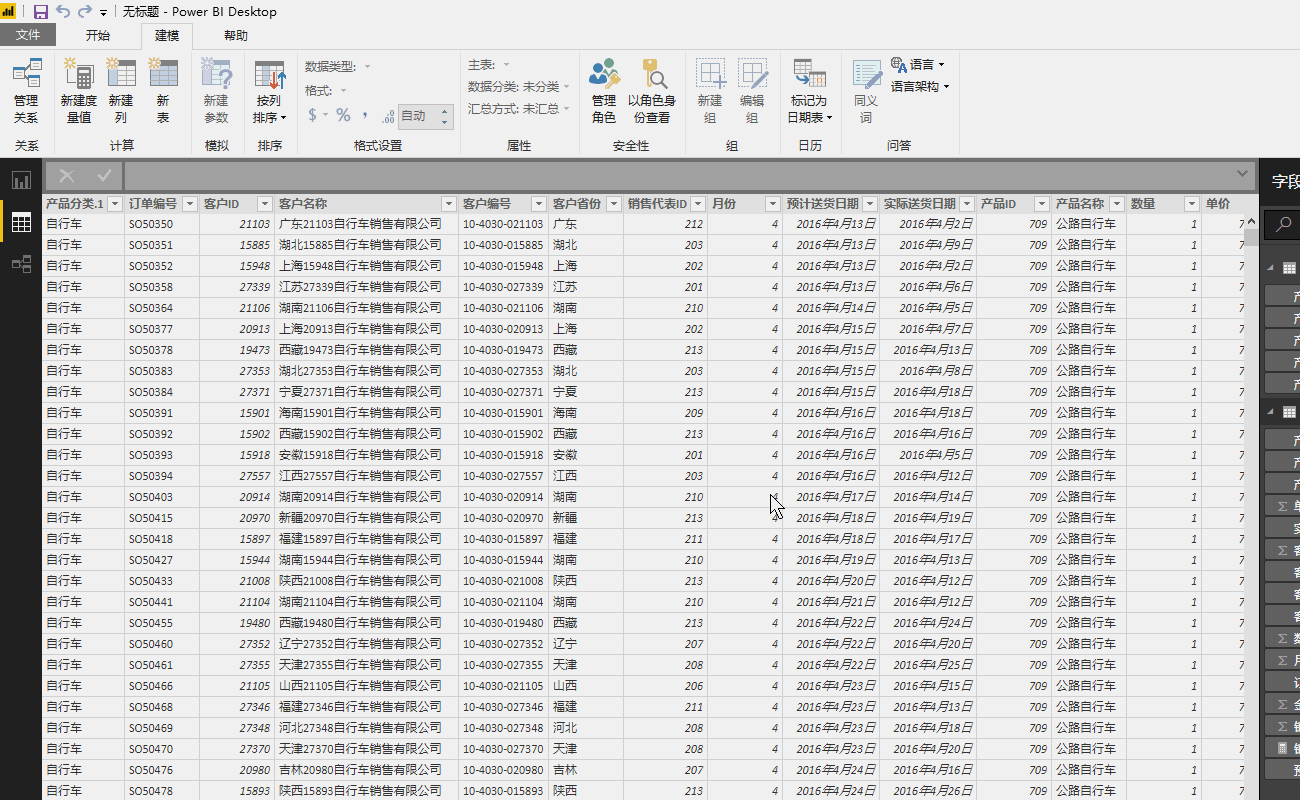
输入数据
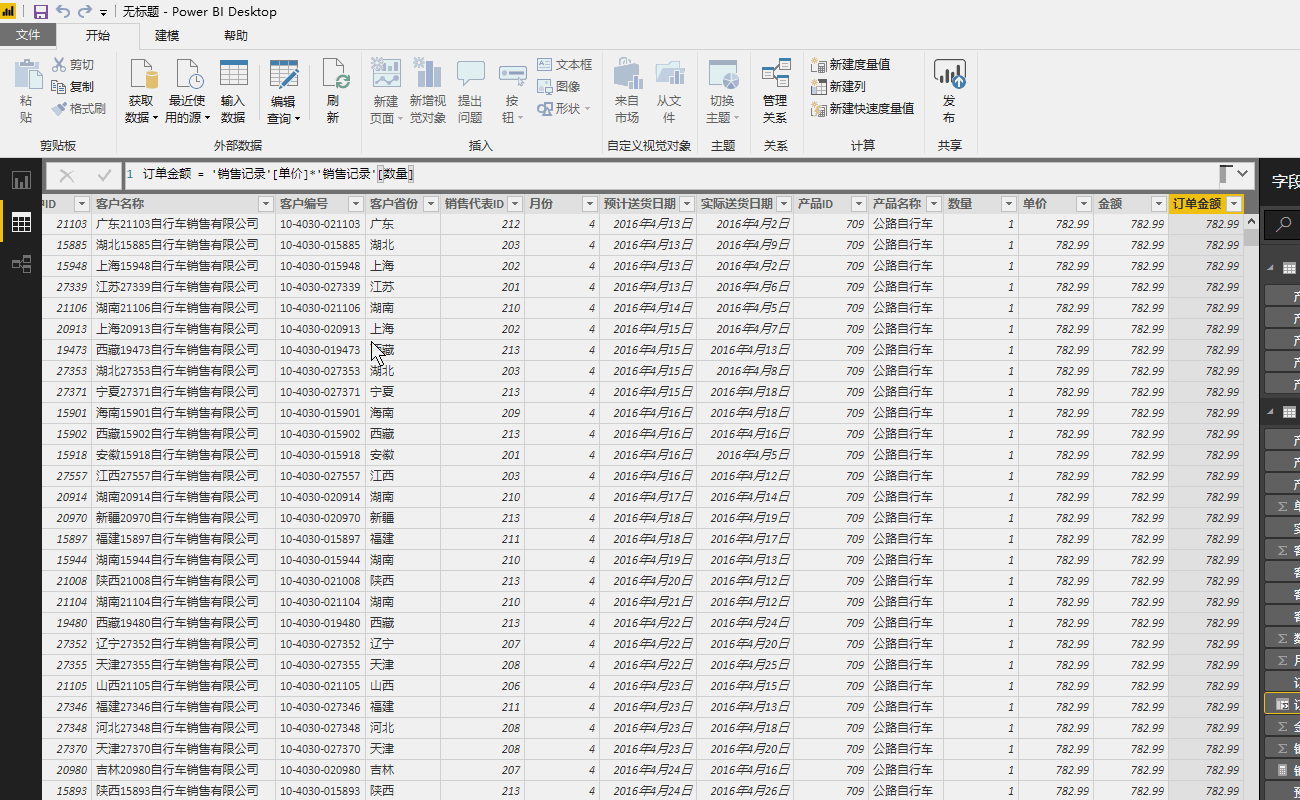
新表(链接回表)
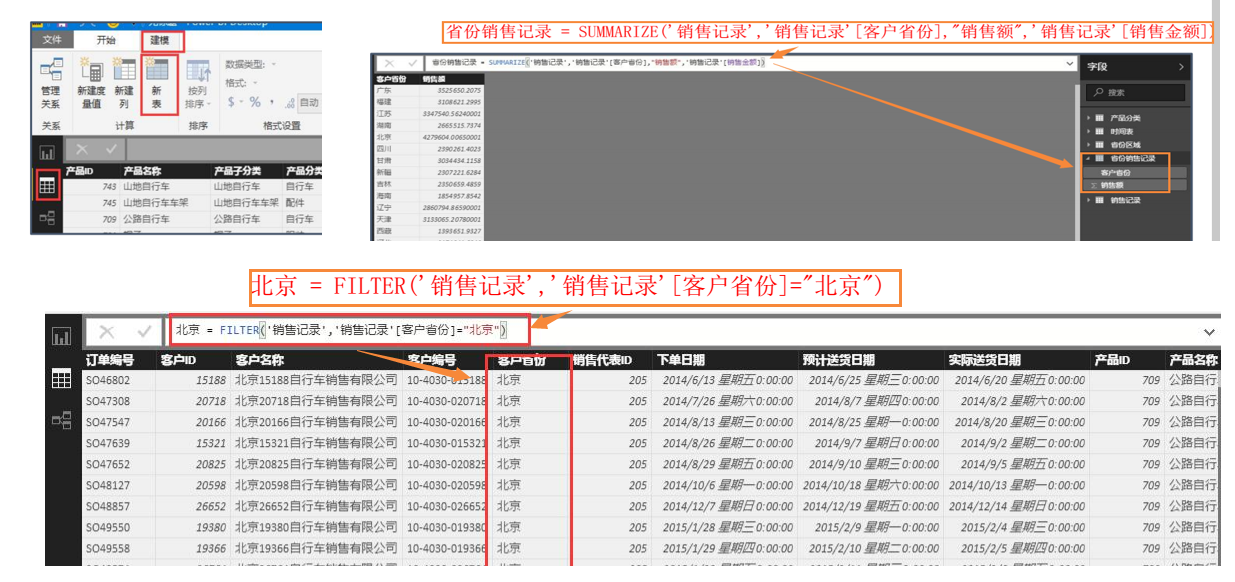
SUMMARIZE函数 把其他表的字段调取&汇整到新表引用
公式:SUMMARIZE(表,GroupBy_ColomnName1,……)
第一个参数:表名称必须是多端的
第二个参数:其他的字段必须是和多端有关系的一端
第三个参数:可以命名新列的列标题(可忽略)
第四个参数及更多:必须是和多端有关系的一端
FILTER函数 将满足条件的数据调取到新表引用
类似于Excel的高级筛选
公式:FILTER(表,FilterExpression)
第一个参数:表名称
第二个参数:满足该表的条件
生成企业级可视化报告